图标设计,利用AI设计一枚质感云图标(4)
来源:uifans
作者:treelessing
学习:6763人次
第九步
选中上一步得到的两个图层,对象-混合-建立,对象-混合-混合选项,设置为平滑过渡,步数为30。(数值可根据实际效果去调整)
(这一步需要注意,混合的效果跟图层的节点有很大关系,如果出来的效果不满意,建议适当调整图层的节点)
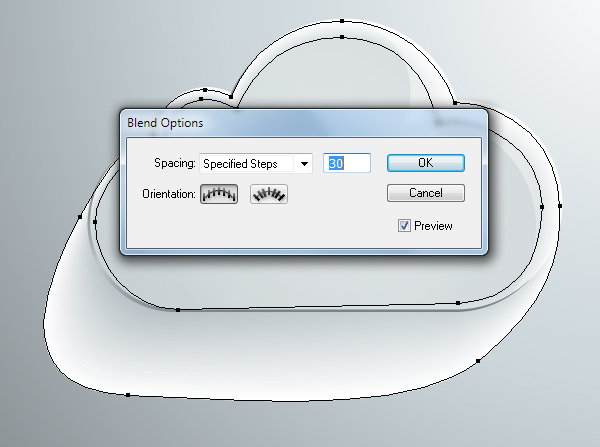
选中混合成的图层组,设置混合模式为正片叠底,并勾选 :挖空组
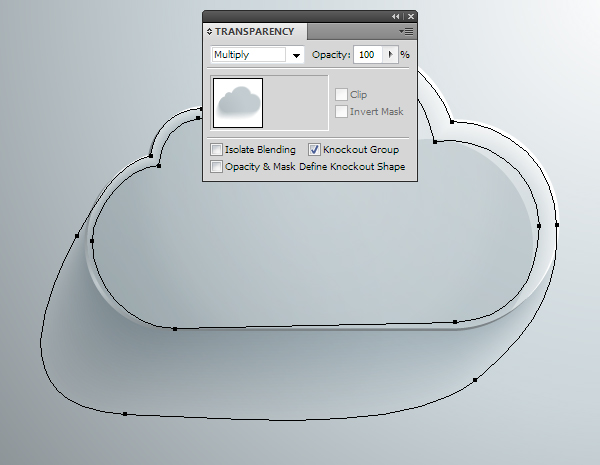
第十步
画一个椭圆,填充渐变颜色为灰度颜色:深灰-RGB颜色:黑的径向渐变(这一步不明白,可以下载查看源文件)。
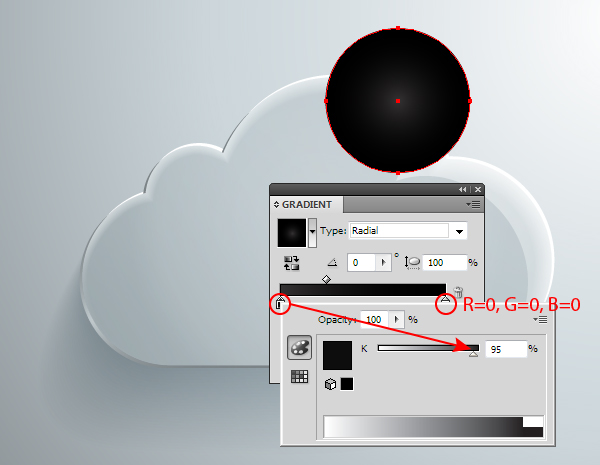
设置图层的模式为颜色减淡
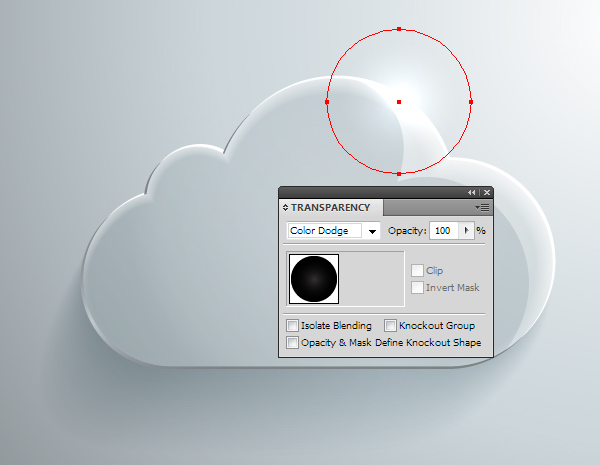
同理,绘制下方的高光点,原理同上。
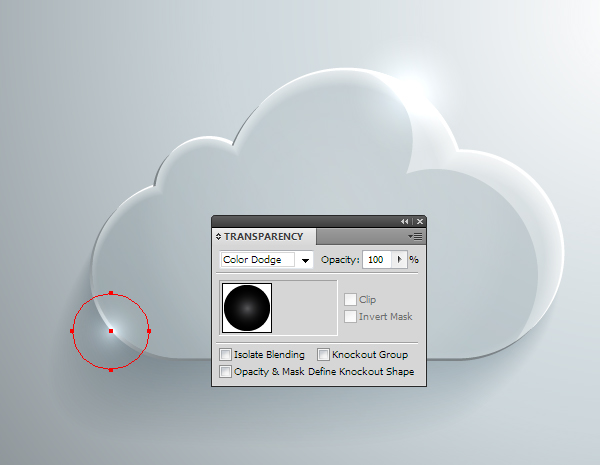
最后效果:

学习 · 提示
相关教程
关注大神微博加入>>
网友求助,请回答!








